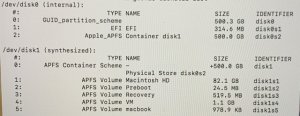Vous utilisez un navigateur non à jour ou ancien. Il ne peut pas afficher ce site ou d'autres sites correctement.
Vous devez le mettre à jour ou utiliser un navigateur alternatif.
Vous devez le mettre à jour ou utiliser un navigateur alternatif.
10.13 High Sierra compte administrateur passé en "Standard" par erreur
- Créateur du sujet kropikan
- Date de début
- Statut
- Ce sujet est fermé.
M
Membre supprimé 1060554
Invité
Bonjour à tous
Apparemment je suis pas le seul à avoir ce foutu problème...
Par inadvertance j'ai basculé mon compte admin en "Standard" et je suis bloqué maintenant dés que le mac me demande mon mot de passe..
J'ai lu tous les messages et essayer d'appliquer la solution à mon mac mais rien ne fonctionne.
Voici ce que me nomme les commandes "diskutil list" et "fdesetup status"
Merci pour vos solutions d'experts...
Apparemment je suis pas le seul à avoir ce foutu problème...
Par inadvertance j'ai basculé mon compte admin en "Standard" et je suis bloqué maintenant dés que le mac me demande mon mot de passe..
J'ai lu tous les messages et essayer d'appliquer la solution à mon mac mais rien ne fonctionne.
Voici ce que me nomme les commandes "diskutil list" et "fdesetup status"
Merci pour vos solutions d'experts...
Bloc de code:
Last login: Mon Oct 7 14:53:26 on console
MacBook-Air-de-SOPHIE:~ SOPHIE$ diskutil list
/dev/disk0 (internal, physical):
#: TYPE NAME SIZE IDENTIFIER
0: GUID_partition_scheme *121.3 GB disk0
1: EFI EFI 209.7 MB disk0s1
2: Apple_APFS Container disk1 121.1 GB disk0s2
/dev/disk1 (synthesized):
#: TYPE NAME SIZE IDENTIFIER
0: APFS Container Scheme - +121.1 GB disk1
Physical Store disk0s2
1: APFS Volume Macintosh HD 103.3 GB disk1s1
2: APFS Volume Preboot 24.7 MB disk1s2
3: APFS Volume Recovery 519.6 MB disk1s3
4: APFS Volume VM 1.1 GB disk1s4
MacBook-Air-de-SOPHIE:~ SOPHIE$
MacBook-Air-de-SOPHIE:~ SOPHIE$ fdesetup status
FileVault is On.
MacBook-Air-de-SOPHIE:~ SOPHIE$
Dernière édition par un modérateur:
Et comme beaucoup, tu ne fais pas ce qui est demandé pour une meilleure lisibilité des résultats, c'est à dire ceci...Apparemment je suis pas le seul à avoir ce foutu problème...
...rafraichis la page, j'ai corrigé ta réponse. Merci d'en tenir compte.Pour diffuser un rapport EtreCheck ou un retour de commandes via le Terminal dans les forums, dans votre réponse, un clic sur cette icône ⊞, sélectionnez les Balises </> Code, dans la fenêtre qui s’ouvrira faites un Copier/Coller du rapport et/ou du résultat du Terminal, un clic sur Insérer et validez votre réponse.
M
Membre supprimé 1060554
Invité
Bonjour crocro
Le nom du volume de démarrage est Macintosh HD et FileVault est activé : voici le tuto adapté à ton cas de figure -->
- redémarre > et presse les 2 touches ⌘R (cmd R) à partir de l'écran noir => la (démarrage sur l'OS de secours). Tu atteins à la fin un écran affichant une fenêtre de 4 Utilitaires macOS.
----------
Lance d'abord l'Utilitaire de disque. Dans la colonne de gauche > sélectionne le volume Macintosh HD libellé en grisé (= non monté) > bouton : "Monter" > ton mot-de-passe de session dans le panneau qui le demande --> Macintosh HD doit être libellé en noir, si le volume est remonté.
----------
À présent > quitte l'Utilitaire de disque > va à la barre de menus supérieure de l'écran > menu : Utilitaires > sous-menu : Terminal.
Dans la fenêtre ouverte > saisis la commande (avec la plus grande exactitude) -->
(un espace entre rm et /Volumes--- ; mets "Macintosh HD" avec les "" ; pas d'espace entre HD" et la / qui suit ; pas d'espace entre db/ et .AppleSetupDone)
Tu ouvres une session toto --> va à : Menu > Préférences Système > Utilisateurs et groupes > déverrouille le cadenas avec le mot-de-passe toto > sélectionne ton vrai Nom Complet > coche la case : "Autorisation à administrer cet ordinateur".
Délogge-toi de la session toto > logge-toi dans ta session. Tu es admin à nouveau.
Le nom du volume de démarrage est Macintosh HD et FileVault est activé : voici le tuto adapté à ton cas de figure -->
- redémarre > et presse les 2 touches ⌘R (cmd R) à partir de l'écran noir => la (démarrage sur l'OS de secours). Tu atteins à la fin un écran affichant une fenêtre de 4 Utilitaires macOS.
----------
Lance d'abord l'Utilitaire de disque. Dans la colonne de gauche > sélectionne le volume Macintosh HD libellé en grisé (= non monté) > bouton : "Monter" > ton mot-de-passe de session dans le panneau qui le demande --> Macintosh HD doit être libellé en noir, si le volume est remonté.
----------
À présent > quitte l'Utilitaire de disque > va à la barre de menus supérieure de l'écran > menu : Utilitaires > sous-menu : Terminal.
Dans la fenêtre ouverte > saisis la commande (avec la plus grande exactitude) -->
Bloc de code:
rm /Volumes/"Macintosh HD"/var/db/.AppleSetupDone- cette commande supprime un fichier de finalisation vide dans le volume Macintosh HD --> ce qui va te permettre de ré-obtenir les panneaux de paramétrage du Mac / création d'un compte admin comme à la fin d'une 1ère installation
- re-démarre normalement (Menu > Disque de démarrage > choisis Macintosh HD > redémarre dessus) --> tu vas avoir à t'authentifier à l'écran initial de connexion pour déverrouiller le volume > puis à la fin du chargement de l'OS > au lieu d'ouvrir ta session > tu vas toucher la série des panneaux de paramétrage du Mac. Renseigne tout avec exactitude.
- le dernier panneau te permet de créer un compte admin : ne reprends surtout pas les identifiants de ton compte > choisis : Nom complet = toto > nom de compte = toto > mot-de-passe = toto.
Tu ouvres une session toto --> va à : Menu > Préférences Système > Utilisateurs et groupes > déverrouille le cadenas avec le mot-de-passe toto > sélectionne ton vrai Nom Complet > coche la case : "Autorisation à administrer cet ordinateur".
Délogge-toi de la session toto > logge-toi dans ta session. Tu es admin à nouveau.
Et comme beaucoup, tu ne fais pas ce qui est demandé pour une meilleure lisibilité des résultats, c'est à dire ceci...
...rafraichis la page, j'ai corrigé ta réponse. Merci d'en tenir compte.
Merci et pardon pour affichage.
Crocro
Bonjour crocro
Le nom du volume de démarrage est Macintosh HD et FileVault est activé : voici le tuto adapté à ton cas de figure -->
- redémarre > et presse les 2 touches ⌘R (cmd R) à partir de l'écran noir => la (démarrage sur l'OS de secours). Tu atteins à la fin un écran affichant une fenêtre de 4 Utilitaires macOS.
----------
Lance d'abord l'Utilitaire de disque. Dans la colonne de gauche > sélectionne le volume Macintosh HD libellé en grisé (= non monté) > bouton : "Monter" > ton mot-de-passe de session dans le panneau qui le demande --> Macintosh HD doit être libellé en noir, si le volume est remonté.
----------
À présent > quitte l'Utilitaire de disque > va à la barre de menus supérieure de l'écran > menu : Utilitaires > sous-menu : Terminal.
Dans la fenêtre ouverte > saisis la commande (avec la plus grande exactitude) -->
(un espace entre rm et /Volumes--- ; mets "Macintosh HD" avec les "" ; pas d'espace entre HD" et la / qui suit ; pas d'espace entre db/ et .AppleSetupDone)Bloc de code:rm /Volumes/"Macintosh HD"/var/db/.AppleSetupDone
- cette commande supprime un fichier de finalisation vide dans le volume Macintosh HD --> ce qui va te permettre de ré-obtenir les panneaux de paramétrage du Mac / création d'un compte admin comme à la fin d'une 1ère installation
- re-démarre normalement (Menu > Disque de démarrage > choisis Macintosh HD > redémarre dessus) --> tu vas avoir à t'authentifier à l'écran initial de connexion pour déverrouiller le volume > puis à la fin du chargement de l'OS > au lieu d'ouvrir ta session > tu vas toucher la série des panneaux de paramétrage du Mac. Renseigne tout avec exactitude.
Tu ouvres une session toto --> va à : Menu > Préférences Système > Utilisateurs et groupes > déverrouille le cadenas avec le mot-de-passe toto > sélectionne ton vrai Nom Complet > coche la case : "Autorisation à administrer cet ordinateur".
- le dernier panneau te permet de créer un compte admin : ne reprends surtout pas les identifiants de ton compte > choisis : Nom complet = toto > nom de compte = toto > mot-de-passe = toto.
Délogge-toi de la session toto > logge-toi dans ta session. Tu es admin à nouveau.
SUPER !!
Ça fonctionne Nickel !
Au top sur ce forum, réponses rapides et efficaces.
Merci encore.
Crocro
M
Membre supprimé 1060554
Invité
Hello ! en survolant les discussions sur le forum, je me rends compte que j'ai le meme soucis avec mon ordi qui est d'occaz aussi. Mon compte est 'Standard' et je n'arrive pas a télécharger de logiciels. J'ai essayé de créer un compte admin mais on me demande un nom d'utilisateur et un mot de passe, le nom d'utilisateur ne s'affiche pas par defaut et quand je tape le nom du compte qui est "MAC" et le mot de passe avec lequel je me connecte, rien ne se passe. Merci de me venir en aide svp @macomaniac
M
Membre supprimé 1060554
Invité
Bonjour Khady
- dans ta session d'utilisatrice du compte Standard --> va à Applications > Utilitaires > lance le Terminal. Dans la fenêtre qui s'est ouverte > saisis (l'une après l'autre) les 2 commandes informatives (ce qui est inscrit dans l'espace bleu-grisé) :
et ↩︎ (presse la touche "Entrée" du clavier après chaque commande pour l'exécuter)
Poste ces informations ici en copier-coller (pas de capture) > en faisant ton coller dans une fenêtre de code par le procédé suivant -->
Ces informations permettront d'adapter le tuto à ton cas de figure.
- dans ta session d'utilisatrice du compte Standard --> va à Applications > Utilitaires > lance le Terminal. Dans la fenêtre qui s'est ouverte > saisis (l'une après l'autre) les 2 commandes informatives (ce qui est inscrit dans l'espace bleu-grisé) :
Bloc de code:
diskutil list
fdesetup status- la 1ère affiche le tableau des disques > et montrera le nom du volume de démarrage
- la 2è le statut de FileVault > et fera savoir si ce volume sera verrouillé en cas de démarrage sur l'OS de secours
Poste ces informations ici en copier-coller (pas de capture) > en faisant ton coller dans une fenêtre de code par le procédé suivant -->
- dans cette page de MacGé > presse le bouton
ici :


menu : </> Code > par ⌘V colle dans la fenêtre Code > presse le bouton Insérer (ce procédé permet un affichage fenêtré qui économise l'espace de page en respectant la mise en forme des tableaux du «Terminal» --> d'où une plus grande lisibilité)
Ces informations permettront d'adapter le tuto à ton cas de figure.
Me revoilà, Voici le code
Bloc de code:
Last login: Sat Nov 23 19:34:10 on console
You have new mail.
MacBook-Pro-de-MAC:~ mac$ diskutil list
/dev/disk0 (internal, physical):
#: TYPE NAME SIZE IDENTIFIER
0: GUID_partition_scheme *500.1 GB disk0
1: EFI EFI 209.7 MB disk0s1
2: Apple_CoreStorage Untitled 499.2 GB disk0s2
3: Apple_Boot Recovery HD 650.0 MB disk0s3
/dev/disk1 (internal, virtual):
#: TYPE NAME SIZE IDENTIFIER
0: Apple_HFS Untitled +498.9 GB disk1
Logical Volume on disk0s2
E7E19410-A4A9-4AC7-BC15-9EC7A804C9D9
Unlocked Encrypted
/dev/disk2 (disk image):
#: TYPE NAME SIZE IDENTIFIER
0: Apple_partition_scheme +217.4 MB disk2
1: Apple_partition_map 32.3 KB disk2s1
2: Apple_HFS Google Chrome 217.4 MB disk2s2
MacBook-Pro-de-MAC:~ mac$ fdesetup status
FileVault is On.
MacBook-Pro-de-MAC:~ mac$
M
Membre supprimé 1060554
Invité
Le nom du volume est Untitled et FileVault est activé : voici le tuto adapté à ton cas de figure -->
----------
Lance d'abord l'Utilitaire de disque. Dans la colonne de gauche > sélectionne le volume Untitled libellé en grisé (= non monté) > bouton : "Monter" > ton mot-de-passe de session dans le panneau qui le demande --> Untitled doit être libellé en noir, si le volume est remonté.
----------
À présent > quitte l'Utilitaire de disque > va à la barre de menus supérieure de l'écran > menu : Utilitaires > sous-menu : Terminal.
Dans la fenêtre ouverte > saisis la commande (avec la plus grande exactitude) -->
(un espace entre rm et /Volumes--- ; pas d'espace entre db/ et .AppleSetupDone)
Tu ouvres une session toto --> va à : Menu > Préférences Système > Utilisateurs et groupes > déverrouille le cadenas avec le mot-de-passe toto > sélectionne ton vrai Nom Complet > coche la case : "Autorisation à administrer cet ordinateur".
Délogge-toi de la session toto > logge-toi dans ta session. Tu es admin à nouveau.
- redémarre > et presse les 2 touches ⌘R (cmd R) à partir de l'écran noir => la (démarrage sur l'OS de secours). Tu atteins à la fin un écran affichant une fenêtre de 4 Utilitaires macOS.
----------
Lance d'abord l'Utilitaire de disque. Dans la colonne de gauche > sélectionne le volume Untitled libellé en grisé (= non monté) > bouton : "Monter" > ton mot-de-passe de session dans le panneau qui le demande --> Untitled doit être libellé en noir, si le volume est remonté.
----------
À présent > quitte l'Utilitaire de disque > va à la barre de menus supérieure de l'écran > menu : Utilitaires > sous-menu : Terminal.
Dans la fenêtre ouverte > saisis la commande (avec la plus grande exactitude) -->
Bloc de code:
rm /Volumes/Untitled/var/db/.AppleSetupDone- cette commande supprime un fichier de finalisation vide dans le volume Untitled --> ce qui va te permettre de ré-obtenir les panneaux de paramétrage du Mac / création d'un compte admin comme à la fin d'une 1ère installation. Elle passe silencieusement (retour direct de -bash-3.2#)
- re-démarre normalement (Menu > Disque de démarrage > choisis Untitled > redémarre dessus) --> tu vas avoir à t'authentifier à l'écran initial de connexion pour déverrouiller le volume > puis à la fin du chargement de l'OS > au lieu d'ouvrir ta session > tu vas toucher la série des panneaux de paramétrage du Mac. Renseigne tout avec exactitude.
- le dernier panneau te permet de créer un compte admin : ne reprends surtout pas les identifiants de ton compte > choisis : Nom complet = toto > nom de compte = toto > mot-de-passe = toto.
Tu ouvres une session toto --> va à : Menu > Préférences Système > Utilisateurs et groupes > déverrouille le cadenas avec le mot-de-passe toto > sélectionne ton vrai Nom Complet > coche la case : "Autorisation à administrer cet ordinateur".
Délogge-toi de la session toto > logge-toi dans ta session. Tu es admin à nouveau.
M
Membre supprimé 1060554
Invité
Bonsoir n2g.
Pas de chance : tu fais partie de ceux dont le terminal ne fonctionne pas dans la session de secours.
Pas de chance : tu fais partie de ceux dont le terminal ne fonctionne pas dans la session de secours.
- est-ce que celui accessible de ta session normale se lance ?
M
Membre supprimé 1060554
Invité
Je te propose de fournir les informations de base en passant les 2 commandes (séparément) :
et ↩︎ (presse la touche "Entrée" du clavier après chaque commande pour l'exécuter)
Poste le retour en copier-coller > en veillant à faire le coller dans une fenêtre de code (c'est plus lisible !) par le procédé suivant -->
D'après ces informations > je pourrai te proposer une alternative au terminal de la session de secours.
Bloc de code:
diskutil list
fdesetup status- la 1ère affiche le tableau des disques > et montrera le nom du volume de démarrage
- la 2è le statut de FileVault > et fera savoir si ce volume sera verrouillé en cas de démarrage sur l'OS de secours
Poste le retour en copier-coller > en veillant à faire le coller dans une fenêtre de code (c'est plus lisible !) par le procédé suivant -->
- utilise le menu ...▾ (à droite de la bobine souriante) dans la barre de menus au-dessus du champ de saisie d'un message > sous-menu : </> Bloc de code => tu fais ton coller dans la fenêtre de code et Continuer.
D'après ces informations > je pourrai te proposer une alternative au terminal de la session de secours.
M
Membre supprimé 1060554
Invité
L'issue de secours pour toi consiste à supprimer le fichier .AppleSetupDone dans le Terminal de la session du Single User (utilisateur unique = root). Pour cela > redémarre > et tiens pressées les 2 touches ⌘S (cmd S) à partir de l'écran noir --> comme FileVault est activé > tu devrais avoir un écran de connexion pour déverrouiller le volume --> puis un autre écran noir sur lequel défilent des lignes de log blanches qui s'immobilisent sur l'invite de commande :
Tu es dans un Terminal plein écran de root. Clavier en QWERTY logique par défaut. Volume Macintosh HD monté en lecture seule par défaut. Aucun service (daemon) de l'OS n'est initialisé.
Je te présente par paires les commandes à passer : d'abord comment ça doit s'afficher à l'écran > ensuite comment tu les tapes sur ton AZERTY physique pour que ça corresponde au QWERTY logique.
----------
Passe la commande qui doit s'afficher ainsi -->
Passe la commande qui doit s'afficher ainsi -->
Passe la commande (identique dans les 2 claviers) -->
Tu ouvres une session toto --> va à : Menu > Préférences Système > Utilisateurs et groupes > déverrouille le cadenas avec le mot-de-passe toto > sélectionne ton vrai Nom Complet > coche la case : "Autorisation à administrer cet ordinateur".
Délogge-toi de la session toto > logge-toi dans ta session. Tu es admin à nouveau.
- note : tu n'auras qu'à dire si tu as pu te servir du terminal de Single User.
Bloc de code:
root#- si elle ne s'affichait pas automatiquement à la fin > presse une fois la touche "Entrée" du clavier pour forcer son affichage.
Tu es dans un Terminal plein écran de root. Clavier en QWERTY logique par défaut. Volume Macintosh HD monté en lecture seule par défaut. Aucun service (daemon) de l'OS n'est initialisé.
Je te présente par paires les commandes à passer : d'abord comment ça doit s'afficher à l'écran > ensuite comment tu les tapes sur ton AZERTY physique pour que ça corresponde au QWERTY logique.
----------
Passe la commande qui doit s'afficher ainsi -->
Bloc de code:
mount -uw /- et que tu tapes ainsi -->
Bloc de code:
,ount )uz =- la commande remonte Macintosh HD en lecture & écriture
Passe la commande qui doit s'afficher ainsi -->
Bloc de code:
rm /var/db/.AppleSetupDone- et que tu tapes ainsi -->
Bloc de code:
r, =vqr=db=:QppleSetupDone- la commande supprime le fichier .AppleSetupDone
Passe la commande (identique dans les 2 claviers) -->
Bloc de code:
reboot- le Mac redémarre
- tu vas avoir de nouveau à t'authentifier à un écran de connexion (pour déverrouiller le volume Macintosh HD) > le Système va se charger > mais à la fin > au lieu d'ouvrir ta session > tu vas toucher la série des panneaux de paramétrage du Mac. Renseigne tout avec exactitude.
- le dernier panneau te permet de créer un compte admin : ne reprends surtout pas les identifiants de ton compte > choisis : Nom complet = toto > nom de compte = toto > mot-de-passe = toto.
Tu ouvres une session toto --> va à : Menu > Préférences Système > Utilisateurs et groupes > déverrouille le cadenas avec le mot-de-passe toto > sélectionne ton vrai Nom Complet > coche la case : "Autorisation à administrer cet ordinateur".
Délogge-toi de la session toto > logge-toi dans ta session. Tu es admin à nouveau.
- note : tu n'auras qu'à dire si tu as pu te servir du terminal de Single User.
- Statut
- Ce sujet est fermé.
Sujets similaires
macOS Ventura
pb mot de passe administrateur
- Réponses
- 0
- Affichages
- 719
10.14 Mojave
Disque Dur APFS Chiffré MDP plus bon
- Réponses
- 0
- Affichages
- 450
- Réponses
- 6
- Affichages
- 3K
macOS Monterey
Suppression d'utilisateur impossible
- Réponses
- 6
- Affichages
- 888